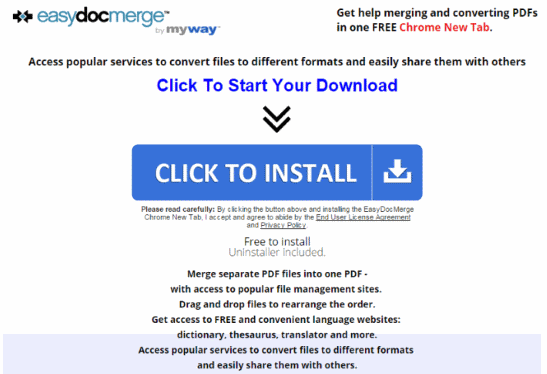Útmutató a Easy Doc Merge eltávolítása (Uninstall Easy Doc Merge)
Easy Doc Merge segíti elő, mint egy eszköztár, amely az Ön számára gyors belépés-hoz népszerű szolgáltatás, amely lehetővé teszi, hogy egyesítse a fájlokat, és megtérít őket-ba különböző alakok. Is feltételezhető, hogy az Ön számára hozzáférést nyelvét weboldalak, szótárak, fordítók és több. Sajnos az alkalmazás fő célja az, hogy jelen van a szolgáltatások Ask. A program a potenciálisan nem kívánt és a hirdetés-támogatott szoftver kategóriába esik.
A fő oldal blokkolja biztonsági eszközök, így teljességgel lehetséges, ez egy autópálya köteg keresztül szerzett. Ha nem találja az app hasznos, akkor ne habozzon távolítsa el a Easy Doc Merge.
Hogyan működik a Easy Doc Merge  ?
?
Amint fentebb említettük, a hivatalos honlapján a pályázat által különböző anti-malware eszközök biztonságosként van megjelölve. Meglehetősen valószínűtlen, hogy meglátogatta az oldalt, és szívesen a letöltött programot. Ami sokkal valószínűbb, hogy a megadott számítógépen, valamint más szabad szoftver. Freeware és shareware gyakran jelen felhasználók további kínál a nem kívánt alkalmazásokat. Ha nem fizet a figyelmet, hogy a telepítő varázsló, Ön vállalja, hogy ezeket az ajánlatokat tudtukon kívül. Tudnia kell, azonban, hogy elutasítja őket. Mindössze annyit kell tennie, hogy telepítse a szoftvert, a speciális módban, és törölje a felesleges alkatrészeket.
Easy Doc Merge Mindspark interaktív hálózatot, a cég, amely felelős a hasonló alkalmazások számos tartozik. Egyszer ez gets beiktatott, hozzáteszi, az eszköztár az összes a böngészőben. A beállításokat, pontosabban a új pánt, honlap, és hiba kutatás eltartó. E beállításokkal kap helyébe, Ask elkezd oldal és Ask Search. Ha ön kívánság-hoz visszamegy-hoz eredeti beállításait, akkor véget ér a Easy Doc Merge, és rögzíti a böngésző beállításait.
Hogyan lehet eltávolítani Easy Doc Merge?
Szerencsére Easy Doc Merge eltávolítása az nem olyan bonyolult. Az alkalmazás lehet uninstalled keresztül Műszerfal. Egyszer csinálsz amit, akkor lépni, hogy rögzítő a böngészőben. Ha úgy dönt, hogy manuálisan törölje a Easy Doc Merge, szívesen, hogy kövesse az utasításokat a cikk alatti, hogy magyarázza el, hogyan lehet a teljes ezeket a feladatokat részletesen. Ha, másrészt, úgy gondolja, lehet, hogy más kéretlen alkalmazásokat a számítógépen, és be akarja fejezni őket is, akkor kell menni az automatikus eltávolítása lehetőséget. Easy Doc Merge az oldalunkon bemutatott anti-malware eszköz segítségével automatikusan törölheti. Ez akarat átkutat és tiszta a rendszer. A típus-akarat nem csak megszünteti a Easy Doc Merge és más lehetséges fenyegetések, de ez akarat is eltartás számítógépetek megvéd a jövőben.
Offers
Letöltés eltávolítása eszközto scan for Easy Doc MergeUse our recommended removal tool to scan for Easy Doc Merge. Trial version of provides detection of computer threats like Easy Doc Merge and assists in its removal for FREE. You can delete detected registry entries, files and processes yourself or purchase a full version.
More information about SpyWarrior and Uninstall Instructions. Please review SpyWarrior EULA and Privacy Policy. SpyWarrior scanner is free. If it detects a malware, purchase its full version to remove it.

WiperSoft részleteinek WiperSoft egy biztonsági eszköz, amely valós idejű biztonság-ból lappangó fenyeget. Manapság sok használók ellát-hoz letölt a szabad szoftver az interneten, de ami ...
Letöltés|több


Az MacKeeper egy vírus?MacKeeper nem egy vírus, és nem is egy átverés. Bár vannak különböző vélemények arról, hogy a program az interneten, egy csomó ember, aki közismerten annyira utá ...
Letöltés|több


Az alkotók a MalwareBytes anti-malware nem volna ebben a szakmában hosszú ideje, ők teszik ki, a lelkes megközelítés. Az ilyen weboldalak, mint a CNET statisztika azt mutatja, hogy ez a biztons ...
Letöltés|több
Quick Menu
lépés: 1. Távolítsa el a(z) Easy Doc Merge és kapcsolódó programok.
Easy Doc Merge eltávolítása a Windows 8
Kattintson a jobb gombbal a képernyő bal alsó sarkában. Egyszer a gyors hozzáférés menü mutatja fel, vezérlőpulton válassza a programok és szolgáltatások, és kiválaszt Uninstall egy szoftver.


Easy Doc Merge eltávolítása a Windows 7
Kattintson a Start → Control Panel → Programs and Features → Uninstall a program.


Törli Easy Doc Merge Windows XP
Kattintson a Start → Settings → Control Panel. Keresse meg és kattintson a → összead vagy eltávolít programokat.


Easy Doc Merge eltávolítása a Mac OS X
Kettyenés megy gomb a csúcson bal-ból a képernyőn, és válassza az alkalmazások. Válassza ki az alkalmazások mappa, és keres (Easy Doc Merge) vagy akármi más gyanús szoftver. Most jobb kettyenés-ra minden ilyen tételek és kiválaszt mozog-hoz szemét, majd kattintson a Lomtár ikonra és válassza a Kuka ürítése menüpontot.


lépés: 2. A böngészők (Easy Doc Merge) törlése
Megszünteti a nem kívánt kiterjesztéseket, az Internet Explorer
- Koppintson a fogaskerék ikonra, és megy kezel összead-ons.


- Válassza ki az eszköztárak és bővítmények és megszünteti minden gyanús tételek (kivéve a Microsoft, a Yahoo, Google, Oracle vagy Adobe)


- Hagy a ablak.
Internet Explorer honlapjára módosítása, ha megváltozott a vírus:
- Koppintson a fogaskerék ikonra (menü), a böngésző jobb felső sarkában, és kattintson az Internetbeállítások parancsra.


- Az Általános lapon távolítsa el a rosszindulatú URL, és adja meg a előnyösebb domain nevet. Nyomja meg a módosítások mentéséhez alkalmaz.


Visszaállítása a böngésző
- Kattintson a fogaskerék ikonra, és lépjen az Internetbeállítások ikonra.


- Megnyitja az Advanced fülre, és nyomja meg a Reset.


- Válassza ki a személyes beállítások törlése és pick visszaállítása egy több időt.


- Érintse meg a Bezárás, és hagyjuk a böngésző.


- Ha nem tudja alaphelyzetbe állítani a böngészőben, foglalkoztat egy jó hírű anti-malware, és átkutat a teljes számítógép vele.
Törli Easy Doc Merge a Google Chrome-ból
- Menü (jobb felső sarkában az ablak), és válassza ki a beállítások.


- Válassza ki a kiterjesztés.


- Megszünteti a gyanús bővítmények listából kattintson a szemétkosárban, mellettük.


- Ha nem biztos abban, melyik kiterjesztés-hoz eltávolít, letilthatja őket ideiglenesen.


Orrgazdaság Google Chrome homepage és hiba kutatás motor ha ez volt a vírus gépeltérítő
- Nyomja meg a menü ikont, és kattintson a beállítások gombra.


- Keresse meg a "nyit egy különleges oldal" vagy "Meghatározott oldalak" alatt "a start up" opciót, és kattintson az oldalak beállítása.


- Egy másik ablakban távolítsa el a rosszindulatú oldalakat, és adja meg a egy amit ön akar-hoz használ mint-a homepage.


- A Keresés szakaszban válassza ki kezel kutatás hajtómű. A keresőszolgáltatások, távolítsa el a rosszindulatú honlapok. Meg kell hagyni, csak a Google vagy a előnyben részesített keresésszolgáltatói neved.




Visszaállítása a böngésző
- Ha a böngésző még mindig nem működik, ahogy szeretné, visszaállíthatja a beállításokat.
- Nyissa meg a menü, és lépjen a beállítások menüpontra.


- Nyomja meg a Reset gombot az oldal végére.


- Érintse meg a Reset gombot még egyszer a megerősítő mezőben.


- Ha nem tudja visszaállítani a beállításokat, megvásárol egy törvényes anti-malware, és átvizsgálja a PC
Easy Doc Merge eltávolítása a Mozilla Firefox
- A képernyő jobb felső sarkában nyomja meg a menü, és válassza a Add-ons (vagy érintse meg egyszerre a Ctrl + Shift + A).


- Kiterjesztések és kiegészítők listába helyezheti, és távolítsa el az összes gyanús és ismeretlen bejegyzés.


Változtatni a honlap Mozilla Firefox, ha megváltozott a vírus:
- Érintse meg a menü (a jobb felső sarokban), adja meg a beállításokat.


- Az Általános lapon törölni a rosszindulatú URL-t és adja meg a előnyösebb honlapján vagy kattintson a visszaállítás az alapértelmezett.


- A változtatások mentéséhez nyomjuk meg az OK gombot.
Visszaállítása a böngésző
- Nyissa meg a menüt, és érintse meg a Súgó gombra.


- Válassza ki a hibaelhárításra vonatkozó részeit.


- Nyomja meg a frissítés Firefox.


- Megerősítő párbeszédpanelen kattintson a Firefox frissítés még egyszer.


- Ha nem tudja alaphelyzetbe állítani a Mozilla Firefox, átkutat a teljes számítógép-val egy megbízható anti-malware.
Easy Doc Merge eltávolítása a Safari (Mac OS X)
- Belépés a menübe.
- Válassza ki a beállítások.


- Megy a Bővítmények lapon.


- Koppintson az Eltávolítás gomb mellett a nemkívánatos Easy Doc Merge, és megszabadulni minden a többi ismeretlen bejegyzést is. Ha nem biztos abban, hogy a kiterjesztés megbízható, vagy sem, egyszerűen törölje a jelölőnégyzetet annak érdekében, hogy Tiltsd le ideiglenesen.
- Indítsa újra a Safarit.
Visszaállítása a böngésző
- Érintse meg a menü ikont, és válassza a Reset Safari.


- Válassza ki a beállítások, melyik ön akar-hoz orrgazdaság (gyakran mindannyiuk van előválaszt) és nyomja meg a Reset.


- Ha a böngésző nem tudja visszaállítani, átkutat a teljes PC-val egy hiteles malware eltávolítás szoftver.
Site Disclaimer
2-remove-virus.com is not sponsored, owned, affiliated, or linked to malware developers or distributors that are referenced in this article. The article does not promote or endorse any type of malware. We aim at providing useful information that will help computer users to detect and eliminate the unwanted malicious programs from their computers. This can be done manually by following the instructions presented in the article or automatically by implementing the suggested anti-malware tools.
The article is only meant to be used for educational purposes. If you follow the instructions given in the article, you agree to be contracted by the disclaimer. We do not guarantee that the artcile will present you with a solution that removes the malign threats completely. Malware changes constantly, which is why, in some cases, it may be difficult to clean the computer fully by using only the manual removal instructions.